Zcela nový iPad Pro je jedním z nejvýkonnějších tabletů na trhu. V kombinaci s tužkou Apple to může být jediný nástroj, který člověk potřebuje na svou kreativní cestu. Nejen, že Apple Pencil funguje jako stylus, což výrazně zlepšuje přesnost vstupu, ale jeho hrot citlivý na tlak a náklon opravdu zvyšuje způsob, jakým můžete komunikovat s prázdným plátnem. Samozřejmě budete potřebovat aplikaci nebo dvě, abyste mohli zahájit svou uměleckou kariéru, a pokud si nejste jisti, s kterou máte jít, sestavili jsme seznam nejlepších aplikací Apple Pencil, které byste měli vyzkoušet. Aplikace zahrnuté v tomto seznamu nejsou jen pro umělecký typ, s několika možnostmi, které mohou být docela užitečné pro profesionály a studenty. Pojďme se tedy bez dalších okolků podívat na nejlepší aplikace Apple Pencil dostupné v App Store.
Nejlepší aplikace Apple Pencil, které byste měli používat v roce 2020
Tento článek jsme rozdělili do několika podkategorií, takže můžete snadno najít aplikace, které vyhovují vašim potřebám. Kliknutím na odkaz níže se rychle přesunete do sekce, která vás zajímá.
- Nejlepší aplikace Apple Pencil pro kreslení a úpravy fotografií
- Nejlepší aplikace Apple Pencil pro produktivitu
- Nejlepší aplikace Apple Pencil pro psaní poznámek
Nejlepší aplikace Apple Pencil pro kreslení a úpravy fotografií
1. Autodesk SketchBook
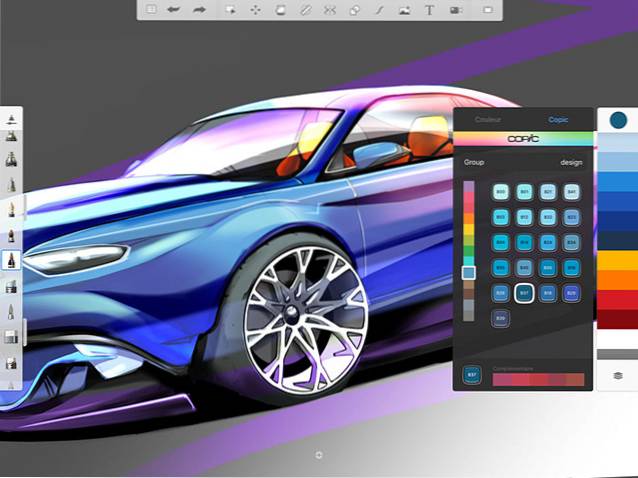
Začněte tím, co je s největší pravděpodobností nejlépe hodnocenou aplikací Apple Pencil v App Store - Autodesk SketchBook - podmanivá aplikace pro kreslení a skicování, která obsahuje více než 170 různých přizpůsobitelných štětců. Tato aplikace je určena pro profesionály a to zahrnuje funkce, jako je podpora dokumentů Photoshopu, vrstvy a míchání, což je poměrně silná aplikace, která vám umožní vytvořit ohromující umění. Díky podpoře Apple Pencil se skicování nebo kreslení na Autodesk SketchBook cítí skoro jako kreslení na papír a plynulé ovládání umožňuje používání aplikace tak intuitivní, jak si dokážete představit.
Stáhněte si Autodesk SketchBook (zdarma)
2. Adobe Comp CC
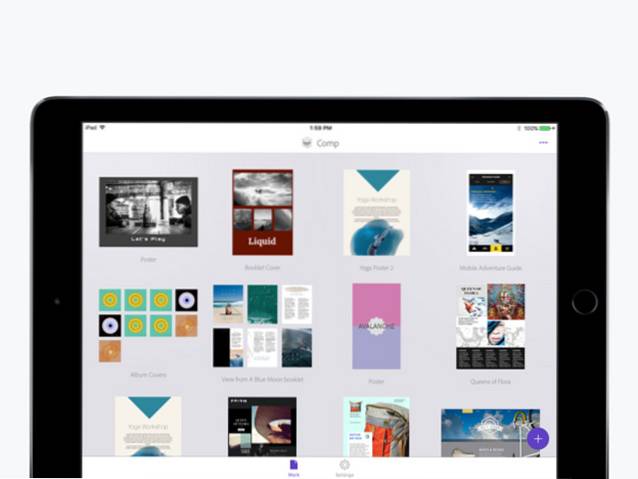
Adobe Comp CC je další skvělá aplikace Apple Pencil, která je zaměřený na UX designéry a umožňuje jim vytvářet modely drátových modelů pro mobilní zařízení, web nebo tisk. Tato aplikace vypadá jako odříznutá verze aplikace Adobe InDesign CC, a přestože nenabízí všechny funkce jako InDesign, dokáže si zachovat všechny základní nástroje, které vám pomohou vytvořit základní design. Aplikace je dodávána se spoustou přednastavených rozvržení, ze kterých si můžete vybrat, a také umožňuje uživatelům vytvářet vlastní vlastní rozměry od nuly. Co je však opravdu skvělé, je to, že Adobe Comp CC automaticky ukládá všechna rozvržení na uživatelský účet Creative Cloud, což znamená, že můžete rychle přejít ze svého iPadu do svého systému, kdykoli budete potřebovat něco zvednout.
Stáhnout Adobe Comp CC (zdarma)
3. Koncepty

Pokud právě začínáte svou uměleckou cestu a opravdu nechcete platit za pokročilé profesionální nástroje, měli byste se podívat na Concepts, skvělou aplikaci pro kreslení pro iOS s podporou Apple Pencil. Aplikace má přátelské uživatelské rozhraní pro začátečníky a nabízí spoustu bezplatných nástrojů, včetně barevných a kartáčových koleček, mřížek, a měřicí nástroje. Jakmile získáte přehled o zahrnutých nástrojích, aplikace vám také nabízí možnost zakoupit pokročilý nástroj přímo z aplikace. Dalším skvělým aspektem Concepts je, že obsahuje podporu pro barevné kódy HTML, které jej odlišují od ostatních aplikací, které kreslí aplikace pro platformu.
Stáhnout koncepty (zdarma s nákupy v aplikaci)
4. Adobe Illustrator Draw
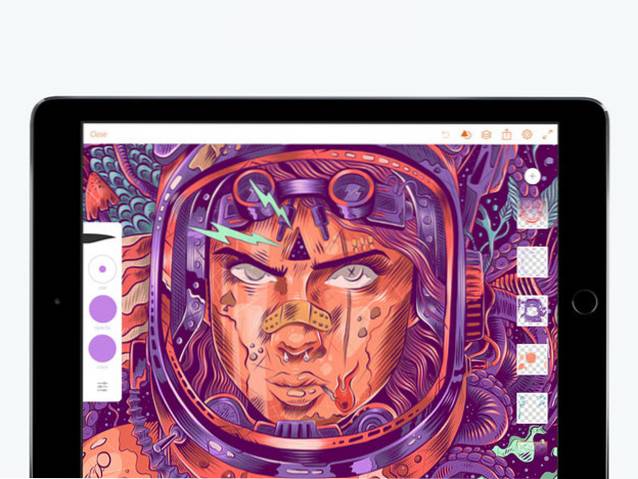
Další skvělá aplikace ze stáje Adobe - Adobe Illustrator Draw - je opravdu schopná aplikace pro kreslení pro iPad, která také nabízí úplnou podporu Apple Pencil. Tato aplikace vám umožňuje načrtnout vektorovou grafiku a poté ji snadno upravit na ploše pomocí funkce Odeslat na plochu. Adobe Illustrator Draw obsahuje šablony základních tvarů, které vám pomohou začít s vaší konstrukční prací a nabízí pět přizpůsobitelných štětců, podporu až 8k rozlišení a skvělé optimalizace pro Apple Pencil. Adobe Illustrator Draw je skvělá aplikace pro kreslení, kterou byste určitě měli použít, pokud již jste součástí ekosystému Adobe CC.
Stáhněte si Adobe Illustrator Draw (zdarma s nákupy v aplikaci)
5. Shapr
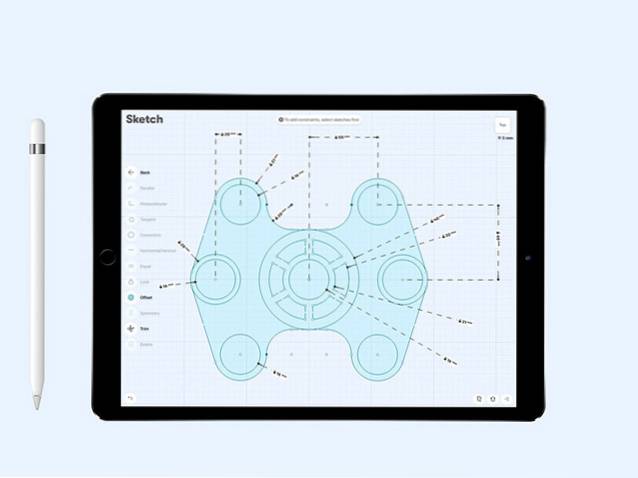
Pokud hledáte aplikaci, která vám umožní vytvářet působivé 3D modely na iPadu, měli byste se podívat na Shapr. Shapr je působivá mobilní aplikace CAD a je skvělá pro každého, od inženýrů až po architekty kteří často musí vytvářet podrobné 3D modely svých projektů. Navzdory vaší úrovni odborných znalostí je Shapr poměrně snadno použitelný a jakmile se na něj podíváte, budete moci pomocí aplikace vytvářet úžasné modely. Všechny nástroje pro modelování v aplikaci jsou k dispozici zdarma, ale pokud si přejete převést modely do jiného softwaru, budete muset zaplatit prémii.
Stáhněte si Shapr (zdarma s nákupy v aplikaci)
6. Papír
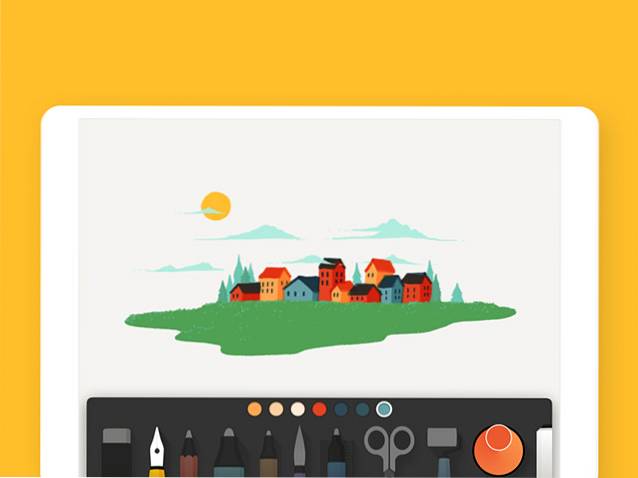
Papír je další skvělá volba, pokud hledáte jednoduchá a pohlcující aplikace pro kreslení / skicování, která vám umožní rychle vytvářet cokoli na cestách. Aplikace má poměrně jednoduché a přímočaré rozhraní, aniž by vám nějaká tlačítka nebo číselníky přišly do cesty, a její plynulá navigace gesty zajišťuje, že každý ovládací prvek je uživateli snadno přístupný. Papír obsahuje široký výběr nástrojů, které vám pomohou kreslit, včetně docela schopného nástroje pro automatickou korekci, který zachycuje hrubé kresby na přímé čáry a tvary, aby vám pomohl vypracovat profesionálnější kusy.
Stáhnout papír (zdarma s nákupy v aplikaci)
7. Pigment

Pokud nejste tak skvělí v kreslení, ale přesto chcete dělat nějaké umělecké věci s kombinací iPad + Apple Pencil, měli byste se podívat na Pigment - omalovánka pro dospělé, která nabízí více než 2 600 profesionálně ilustrovaných kreseb které můžete obarvit. Aplikace obsahuje 24 různých typů tužek, značek a štětců, které můžete použít k vybarvení výkresů téměř neomezeným počtem barev. Pigment vám dokonce umožňuje sdílet své barevné kresby s přáteli na sociálních médiích, e-mailu nebo textu a dokonce vám umožňuje tisknout kresby přímo přes AirPrint.
Stáhnout pigment (zdarma s nákupy v aplikaci)
8. Plodit
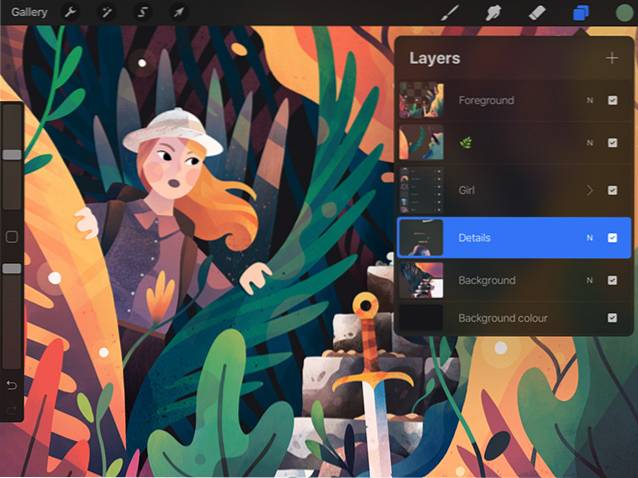
Procreate je další skvělá aplikace pro skicování pro kreativní profesionály, která přichází s kompletní podporou Apple Pencil a širokou škálou nástrojů, které vám umožní vytvořit ohromující umělecká díla na vašem iPadu. Aplikace obsahuje 136 jedinečných štětců, pokročilý systém vrstev, podporu pláten s ultravysokým rozlišením až 16 kB, 250 úrovní zpět a znovu a funkce QuickShape, která vám umožní vytvářet tvary okamžitě. Tato aplikace má intuitivní rozhraní, které se snadno dostane na kloub, což znamená, že během okamžiku vytvoříte ohromující umělecká díla.
Stáhnout Procreate (9,99 $)
9. Návrhář afinity
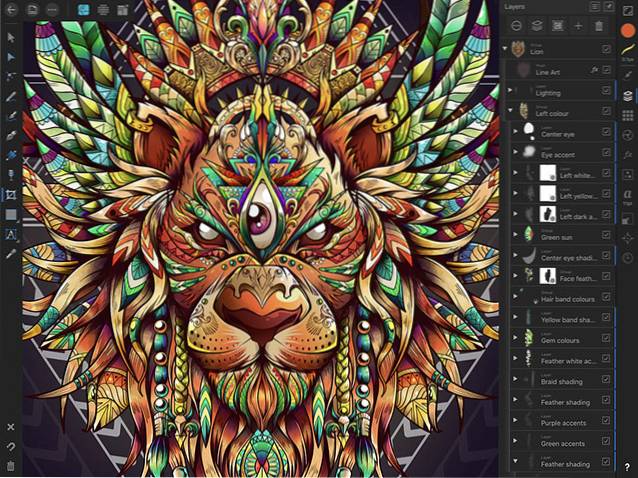
Affinity Designer je další skvělá aplikace, na kterou se můžete podívat, pokud jste návrhářem vektorové grafiky, který vytváří návrhy pro marketing, webové stránky, ikony nebo uživatelské rozhraní. Aplikace obsahuje širokou škálu nástrojů spolu s živými efekty, režimy míchání, úpravami obrazu, a vysoce kvalitní rastrový nástroj pro texturování a maskování. Affinity Designer se může pochlubit skvělou podporou Apple Pencil s přesným tlakem, náklonem a úhlovou citlivostí.
Stáhnout Affinity Designer (19,99 $)
10. Sketch Club
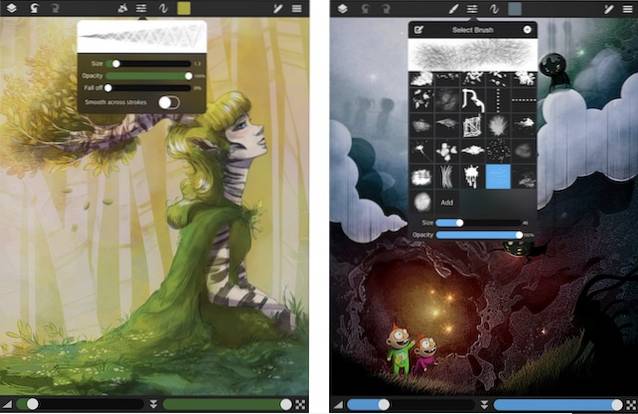
Pro zjednodušené kreslení je Sketch Club jednou z lepších možností. Kromě toho, že vám aplikace umožňuje dobrý úchop při kreslení, vám aplikace může také pomoci vylepšit vaše malba a typografie. Díky řadě nástrojů včetně štětce, pera, rozmazání, rozmazání a vektoru vám aplikace umožní vytvářet působivá umění. Kromě toho přichází také s vrstvovými filtry, takže můžete dolaďte barvy, hrany, vinětu, a rozostří přesně.
Pokud jde o přizpůsobení, myslím si, že Sketch Club je díky přítomnosti přítomný barevné motivy a panel zástupců. Jelikož nabízí plnou podporu pro Apple Pencil, bude se vám líbit používání aplikace na iPadu. Kromě vytváření chvályhodného umění vám aplikace umožňuje připojit se ke komunitě umělců, sdílet myšlenky s podobně smýšlejícími lidmi a také čerpat inspiraci z pozoruhodných výtvorů.
Stáhnout Sketch Club (2,99 $)
11. Linea Sketch
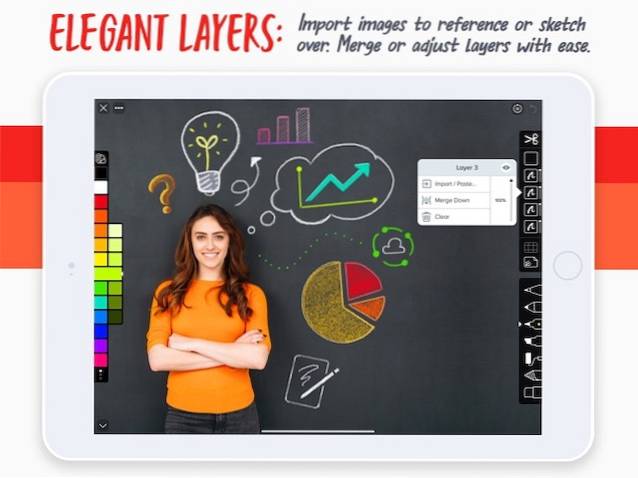
Pokud hledáte aplikaci pro iPad, která vám to umožní skica s mnohem lepší přesností, Linea Sketch musí být vaším výběrem. Ať už jde o kreslení nebo storyboarding, nebo prototypování rozhraní aplikace, ve většině aspektů vyniká. Jedním z vrcholů této aplikace je přizpůsobení barev což přijde vhod, když chcete, aby vaše umění stálo. A díky široké škále předdefinovaných barev, které máte k dispozici, zůstává výběr toho, který může osvětlit celý vzhled vaší kreativity, snadný..
Jako umělec byste také našli jeho knihovnu a různé mřížky, profesionálně navržené šablony a 3D izometrické čáry velmi citelné. Co mě ale zaujalo v Linea Sketch, je flexibilní export, který mi umožňuje exportovat moji práci nejen jako vrstvený dokument Photoshopu, ale také jako transparentní PNG. Nemluvě o tom, že mě taková klasická tužka nutí rozvíjet tradiční styl skicování.
Stáhnout Linea Sketch (4,99 USD)
12. Inspire Pro
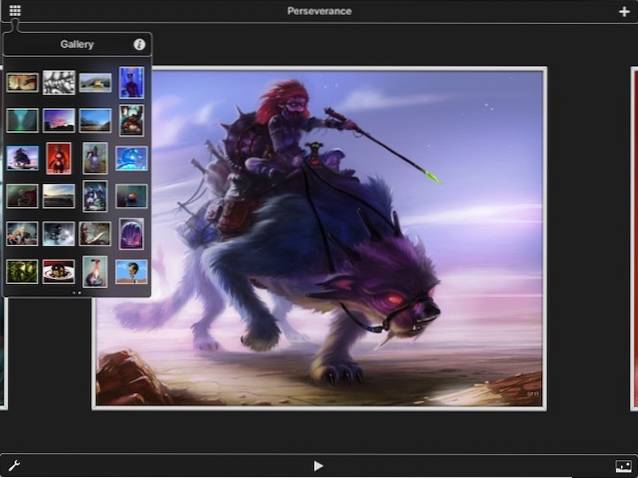
Pro ty z vás, kteří hledají plnohodnotnou aplikaci pro kreslení tužkou Apple, která dokáže z iPadu vytěžit maximum, je Inspire Pro tím správným uchazečem. To, co dává této aplikaci jasný náskok před mnoha dalšími soupeři, je knihovna 150 špičkových kartáčů rozdělená do 15 sad. Takže ať už jste fanouškem olejové barvy pro vytváření elegantního umění nebo máte zálibu v grafitových tužkách, aby vaše kreativita vypadala příjemně pro oči, aplikace vás plně pokryje. V případě, že najdete předdefinované nabídky, které nesplňují vaše požadavky, aplikace poskytuje přibližně dvě desítky nastavení, která vám umožní přizpůsobit si štětce.
Dalším oddělením, kde se mi Inspire Pro zdálo efektivní, je plná podpora všech podobných gest tlak, dvojité klepnutí a úhel náklonu pro Apple Pencil. Digitálním perem tedy můžete přesně kreslit obrázky nebo načrtávat myšlenky. Jelikož podporuje 1000 úrovní zpět / znovu, získáte také požadovanou svobodu jít tam a zpět na základě vašich potřeb. Nejen to, tato aplikace pro iPad je dodávána s více než 20 klávesovými zkratkami, které vám umožní pracovat rychleji.
Stáhněte si Inspire Pro (9,99 USD)
13. Pixelmator
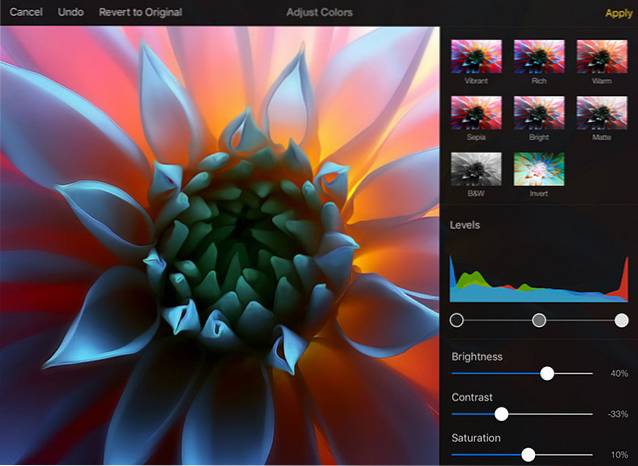
Pixelmator je výkonná aplikace pro úpravy obrázků pro iPad, která je dodávána s kompletní podporou Apple Pencil a umožňuje vám upravovat obrázky s velkou přesností. Aplikace obsahuje spoustu krásných šablon, nástrojů pro vylepšení fotografií, a širokou škálu efektů pro vylepšení nebo úplnou změnu vzhledu obrázku. Kromě toho Pixelmator nabízí také kreslicí nástroje, které vám nejen umožní vytvářet umění od nuly, ale také vám umožní přidat svůj vlastní záběr k obrázkům, které upravujete.
Stáhnout Pixelmator (4,99 USD)
Nejlepší aplikace Apple Pencil pro produktivitu
1. Expert na PDF
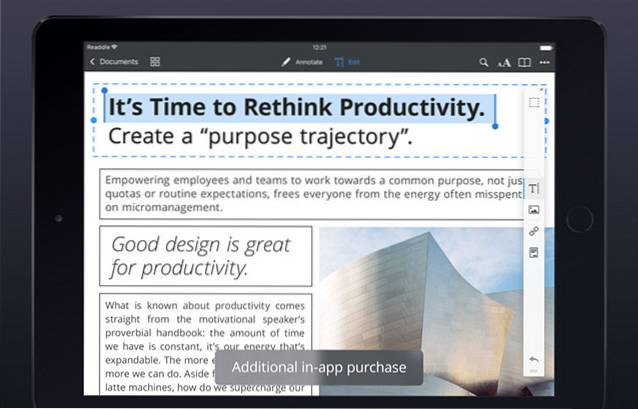
PDF Expert, jak název napovídá, je nástroj na úrovni odborníků pro lidi, kteří často čte soubory PDF na svém iPadu a chtějí pomocí tužky Apple zvýrazněte, podepište a vyplňte soubory PDF na cestách. Tato aplikace umožňuje přidávat do souborů PDF jednoduché poznámky, včetně zvýraznění, podtržení, přeškrtnutí atd., Vkládání předem určených razítek do souboru a vytváření diagramů a schémat pomocí řady nástrojů, které máte k dispozici. PDF Expert je rozhodně nutností pro každého, kdo chce na svém iPadu zintenzivnit hru pro čtení PDF.
Stáhnout PDF Expert (zdarma s nákupy v aplikaci)
2. LiquidText

LiquidText je další skvělá aplikace, kterou můžete použít komentovat a kontrolovat dokumenty za běhu. Tato aplikace umožňuje shromažďovat a organizovat informace ve všech vašich dokumentech a webových stránkách a používat je k psaní zpráv nebo vytváření přípravných poznámek. LiquidText nabízí úplnou kompatibilitu s řadou různých formátů souborů, včetně podpory souborů PDF, Word a PowerPoint, a také umožňuje importovat obsah z webových stránek. Aby byly všechny vaše poznámky snadno přístupné, obsahuje LiquidText také výkonnou vyhledávací funkci, která vám umožňuje vyhledávat klíčová slova ve všech dokumentech LiquidText.
Stáhněte si LiquidText (zdarma s nákupy v aplikaci)
3. MyScript Calculator
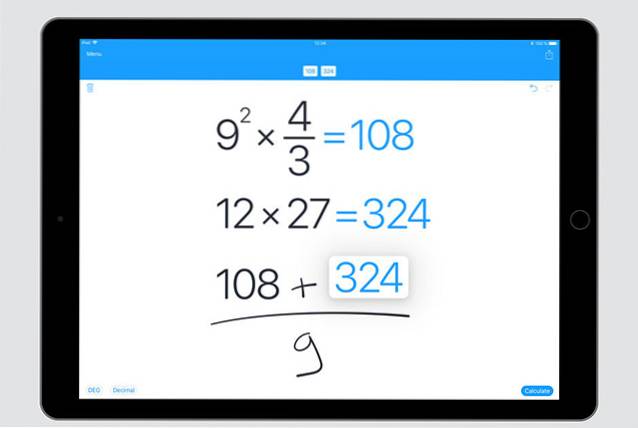
Potřebujete pomoc s obtížnými matematickými problémy, ale nemůžete opravdu použít svou běžnou kalkulačku k dokončení práce? Podívejte se na MrScript Calculator, snadno použitelná aplikace, která vám umožní zapsat si matematické problémy a získat výsledky v reálném čase. Aplikace obsahuje velkou sadu operací, od jednoduchého sčítání a odčítání až po komplexní trigonometrii a logaritmické výpočty, což z ní dělá skvělý nástroj pro studenty.
Stáhnout MyScript Calculator (2,99 $)
Nejlepší aplikace Apple Pencil pro psaní poznámek
1. GoodNotes 5
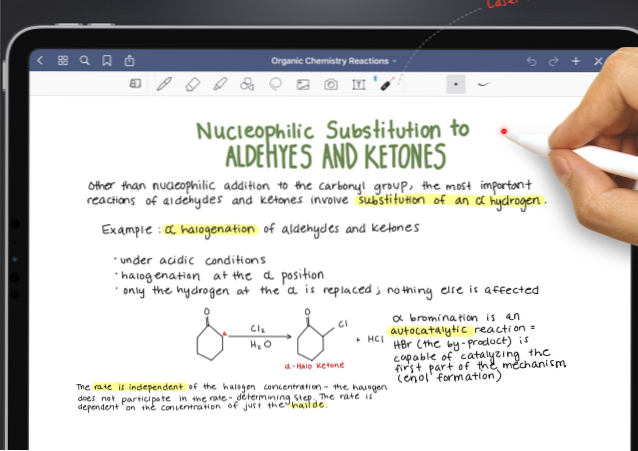
GoodNotes 5 je docela schopná aplikace pro psaní poznámek pro váš iPad, která je dodávána s kompletní podporou Apple Pencil, což vám umožní dělejte si ve třídě ručně psané poznámky nebo anotujte svůj studijní materiál na cestách. Aplikace je vybavena optickým rozpoznáváním znaků (OCR), které vám umožní snadno vyhledávat ručně psané poznámky, a pokud si nejste svým rukopisem příliš jisti, přichází dokonce s kompletní podporou klávesnice. GoodNotes 5 je také docela schopný anotační nástroj s podporou souborů PDF, Word a PowerPoint.
Stáhněte si GoodNotes 5 (7,99 $)
2. Pozoruhodnost
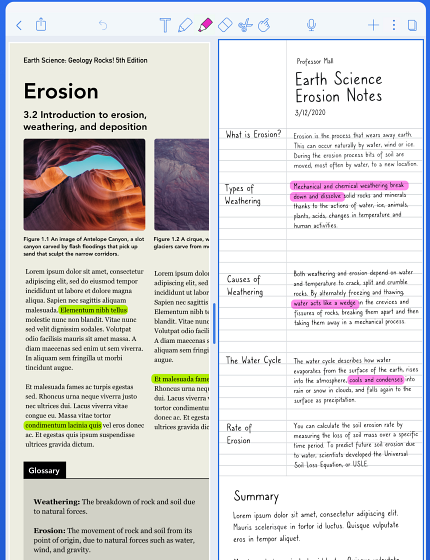
Seznam završuje Notability, další skvělá aplikace pro psaní poznámek, která vám nejen umožňuje pořizovat ručně psané poznámky s podporou Apple Pencil, ale také obsahuje spoustu skvělých nástrojů pro anotace, pomocí kterých můžete své nápady a myšlenky přidat k jakémukoli materiálu, na kterém čtete iPad. Aplikace také umožňuje hledat své ručně psané poznámky a dokonce má schopnost převést rukopis na text. Kromě toho funkce Notability podporuje hlasové poznámky, což umožňuje uživatelům rychle přidávat poznámky do svých dokumentů pouhým klepnutím na tlačítko.
Stahovatelnost (8,99 USD)
3. Poznámkový blok + Pro
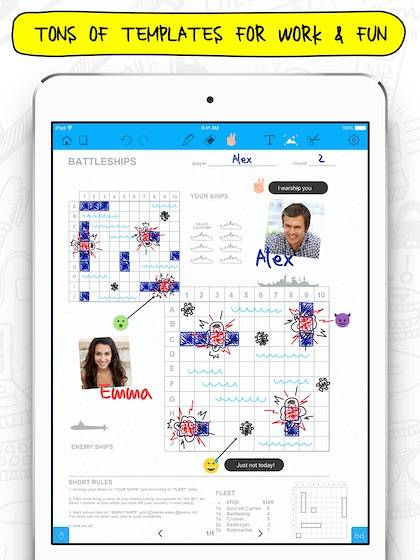
Pokud se nechcete spokojit s ničím menším než s nejlepší aplikací Apple Pencil pro váš iPad, měli byste mít na paměti Notepad + Pro. To, co tuto aplikaci předstihuje, je všestrannost vyniknout v mnoha aspektech. Ať už se jedná o psaní poznámek, anotování souborů PDF nebo kreslení, aplikace je plně vybavena tak, aby splňovala požadavky na fakturaci. Na základě vašich potřeb můžete upravovat soubory PDF a přidávat k nim poznámky pomocí různých nástrojů.
A díky dostupnosti mnoha galerií šablon, jako je životní styl, vzdělávání, sport, hry a hudba, můžete dát souboru vhodnější vzhled. Kromě toho má Notepad + Pro podporu pro několik formátů včetně Excel, Keynote, Numbers, Pages, Powerpoint, Word, takže můžete pracovat s různými soubory bez problémů s nekompatibilitou.
Stáhněte si Notepad + Pro (19,99 USD)
4. Medvěd
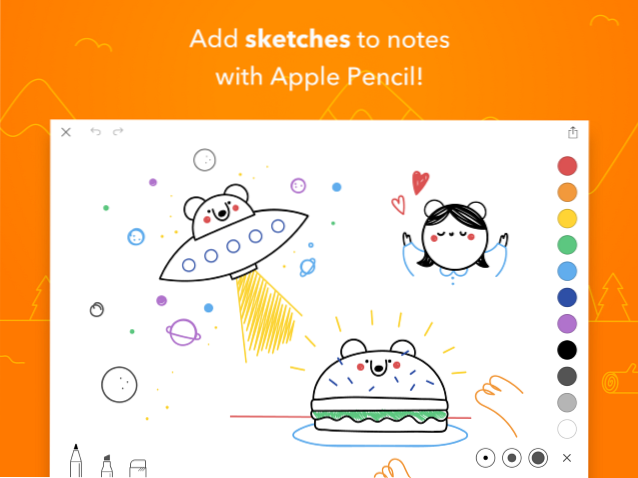
Pokud by vaše priorita spočívala v jednoduchém psaní poznámek, doporučil bych vám jít za Bearem. Nejlepší část této aplikace pro iPad je pravděpodobně působivý sortiment témat které se hodí do vašich různých potřeb. Pomocí tužky Apple můžete kreslit umění a kreslit pěkně vypadající vzory. Kromě toho se mi líbí flexibilita používání vlastních ikon k označování položek, protože je trochu pohodlné najít konkrétní soubory.
Když už mluvíme o přizpůsobení, aplikace přichází s jedinečná funkce zvaná „automatické doplňování emodži“ který vám umožní přizpůsobit si úkoly a nadpisy. Ještě lepší je, že Bear má podporu mnoha možností exportu, jako jsou HTML, PDF, DOCX, MD, JPG, EPUB a TextBundle, takže můžete pohodlně pracovat s různými typy souborů.
Stáhněte si Bear (zdarma s nákupy v aplikaci)
Vyzkoušejte tyto aplikace Apple Pencil hned teď
Tím se nyní seznam našich nejlepších aplikací Apple Pencil v App Storu zaokrouhluje. Aplikace lze využít pro nejrůznější případy použití a jsem si jist, že najdete něco, co odpovídá vašemu účtu. Pokud se vám tento článek líbil, měli byste si také přečíst náš článek o nejlepším příslušenství Apple Pencil. Pokud si nemůžete dovolit koupit tužku Apple Pencil, vytvořili jsme seznam alternativ tužky Apple Pencil, které by se vám mohly líbit. Zkontrolujte je a dejte nám vědět své myšlenky v komentářích níže.
 Gadgetshowto
Gadgetshowto



